如何清除 iPhone 上的 WhatsApp 数据存储
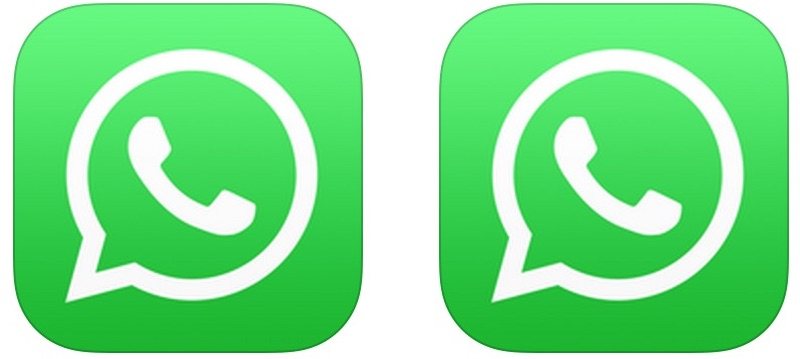
如果您是 WhatsApp 的频繁用户,您可能会发现 WhatsApp 数据和缓存会占用 iPhone、iPad 或 Android 手机上相当大的存储空间,因此如果某些用户想要清除它是合理的出 WhatsApp 缓存和数据以释放其设备上的存储空间。另外,出于隐私目的,一些用户可能希望删除 WhatsApp 数据。
清除 WhatsApp 数据的一种方法是完全从应用程序中完全删除消息线程和对话,但您也可以更具体地查看更多信息,包括您计划删除的每种数据类型的存储大小。然而,删除 WhatsApp 数据存储和缓存并非没有后果,通过进行全面清理,您将删除消息线程及其包含的所有照片、gif、视频、语音消息、文档、贴纸以及 WhatsApp 和你进行过的各种对话。幸运的是,WhatsApp 为您提供了一定程度的精细控制,让您可以删除哪些数据,因此,如果您只想从与特定联系人的特定线程中删除照片或视频,您可以这样做。
如何从 iPhone 清除 WhatsApp 数据、存储和缓存
以这种方式删除 WhatsApp 数据还可以让您查看每个消息线程在 iPhone 上占用了多少存储空间
- 打开 WhatsApp 并点击“设置”(位于应用程序的一角)
- 找到并点按“数据和存储使用情况”
- 向下滚动以查找并选择“存储使用情况”
- 在这里您会找到一个对话和线程列表,以及每个线程的总存储大小,点击这些联系人线程/对话中的任何一个以对该特定对话数据采取行动
- 滚动浏览与该联系人对话的详细信息列表(显示照片、GIF、视频、语音消息、文档、贴纸等、总数和存储大小),然后点击“管理”
- 点击您要清除和删除的数据类型,或全选,然后点击“清除”
- 再次点击“清除”,确认您希望从 WhatsApp 中删除该数据
- 根据需要重复与其他联系人和对话线程
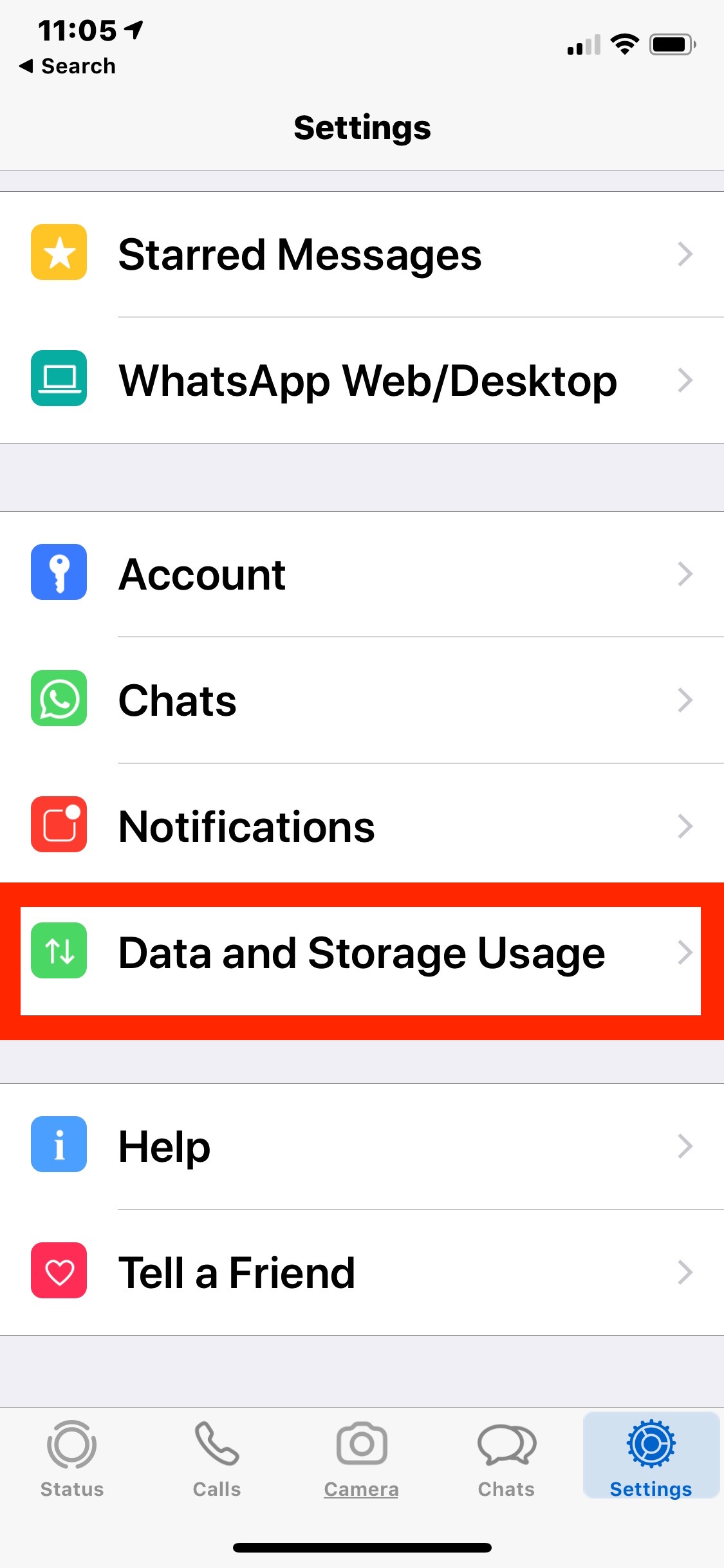
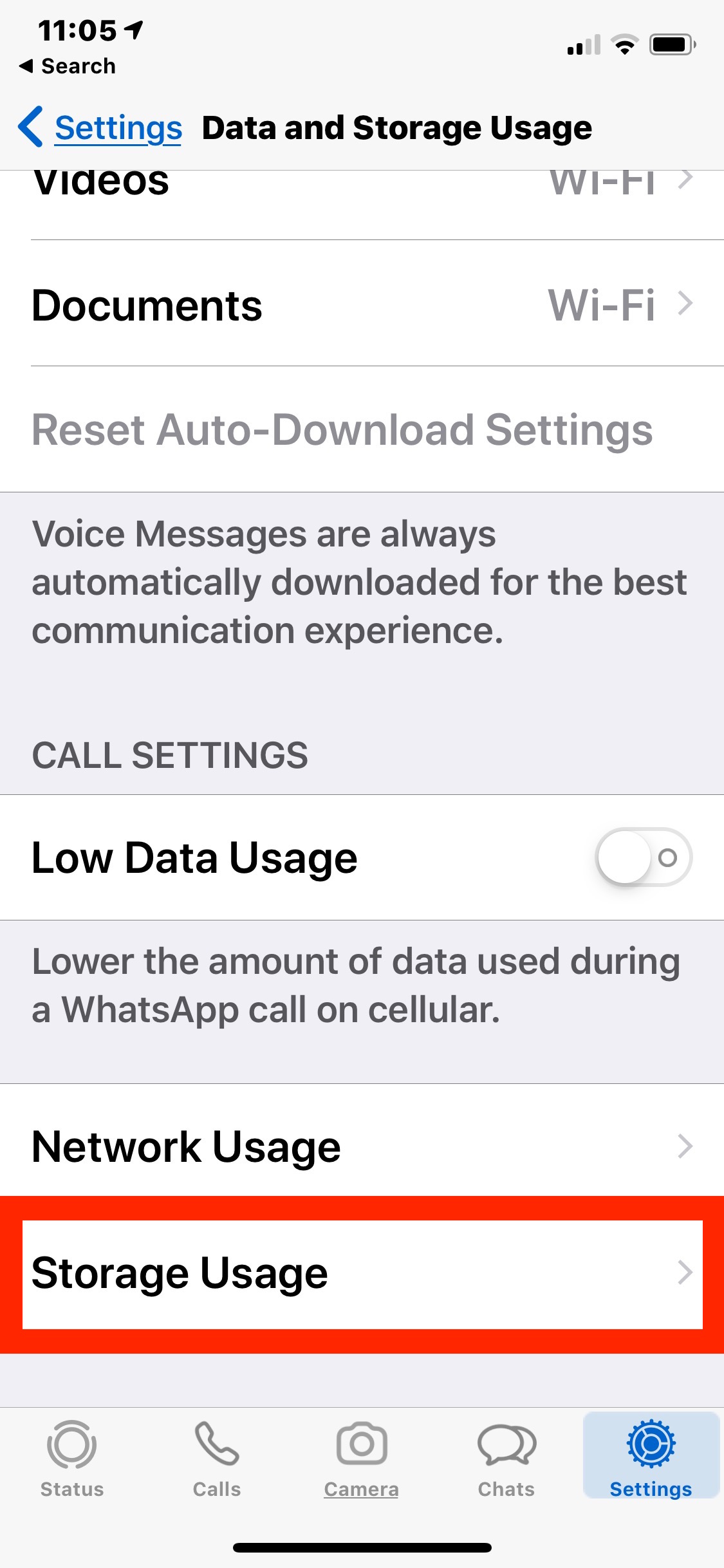
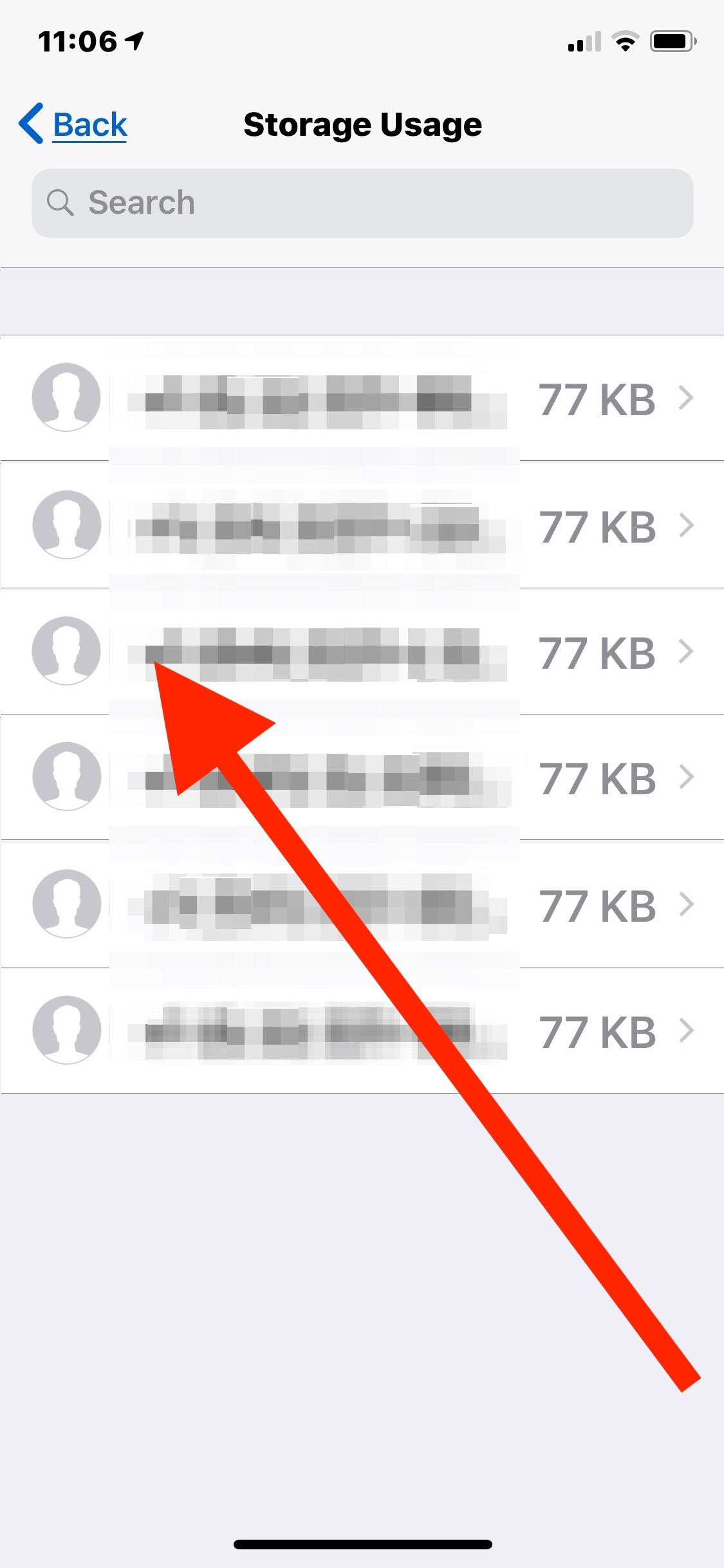
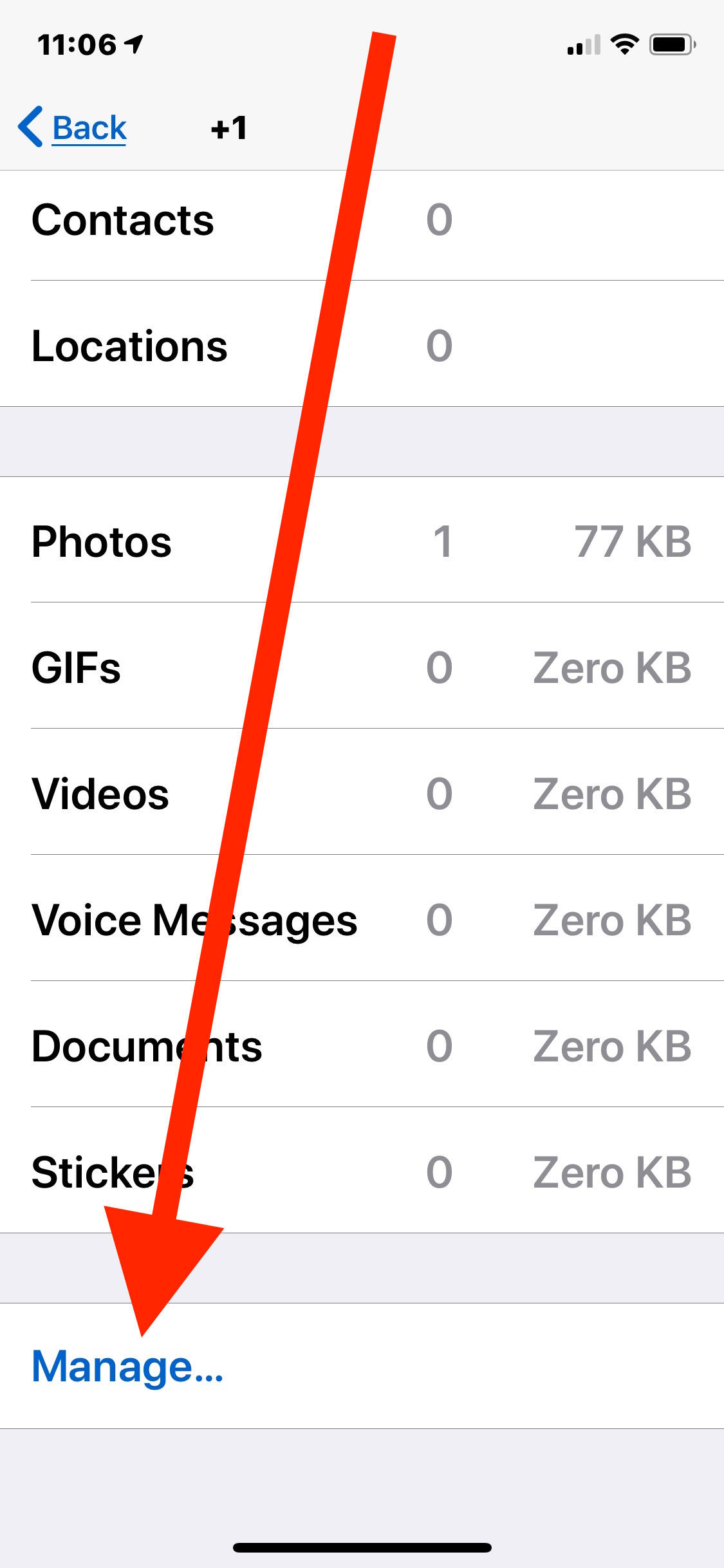
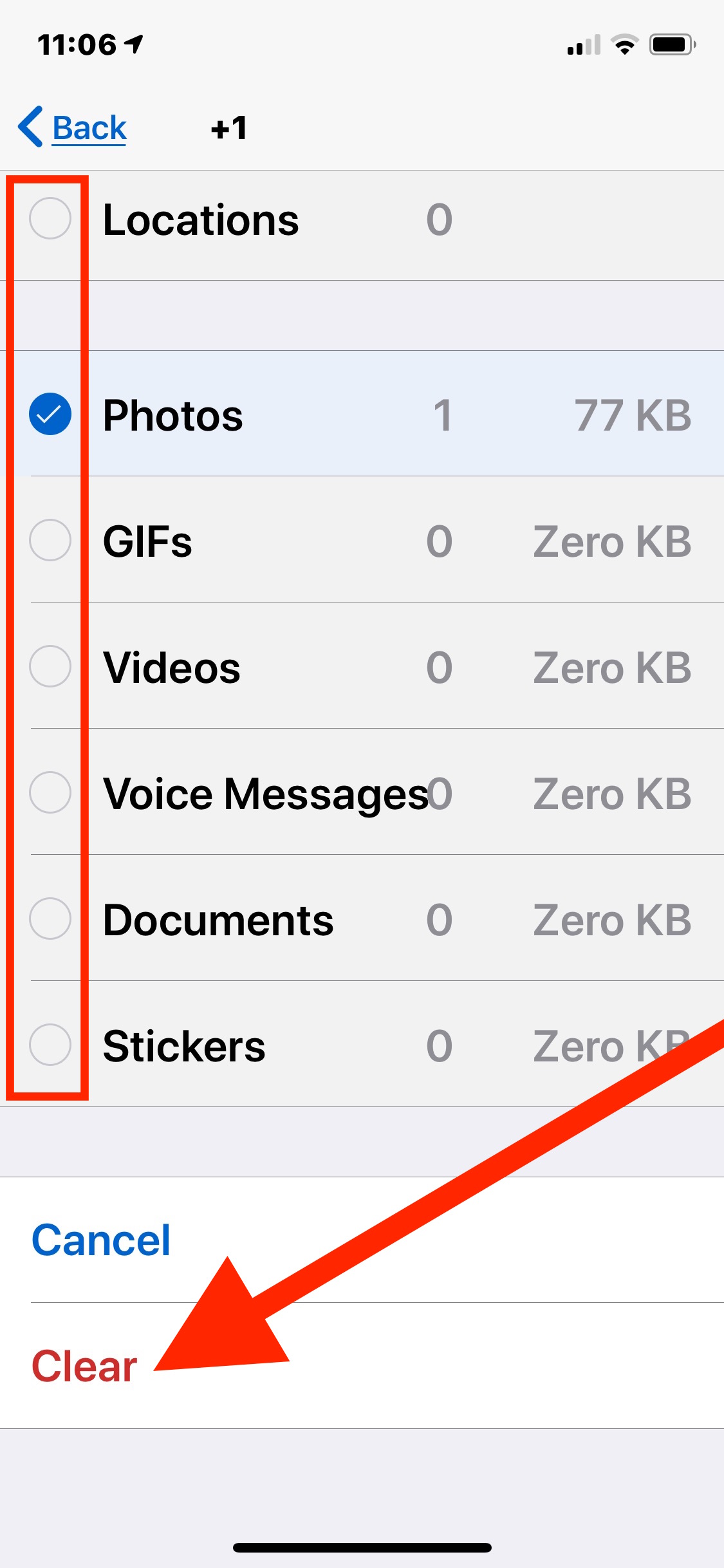

根据您使用 WhatsApp 的频率,以及您在 WhatsApp 上共享的内容和数据类型,这些对话线程可能非常大并占用大量空间,或者根本不占用空间,这完全取决于个人使用。
在此处的示例屏幕截图中,由于应用程序的使用和活动不多,因此清晰的数据很少,但如果 WhatsApp 是您的主要消息传递和通信平台,您可以轻松找到大量数据。
您还可以调整一些 WhatsApp 设置以尽可能节省 iPhone 上的一些存储空间,例如停止 WhatsApp从自动将照片和视频保存到 iPhone。
有趣的是,一些用户报告说,像这样通过单个应用程序手动删除应用程序缓存有时会在其他地方产生有益的影响,释放 iPhone 或 iPad 上标记为“其他”或“系统”的存储空间。当然,您也可以手动尝试从 iOS 中删除“其他”数据存储 或减少 iOS 系统存储,不过
这着重于从 iPhone 清除 WhatsApp 数据存储和缓存,但大概它在 Android 上也能正常工作。如果 Android 上的说明有所不同并且您特别了解它们,请随时在下面的评论中补充这些详细信息。
